Microsoft siempre ha priorizado la seguridad sobre la accesibilidad. A veces, obtenemos errores al intentar iniciar sesión en el sistema o las cuentas o una carpeta específica y enfrentamos problemas, aunque técnicamente tenemos todos los derechos para hacerlo. Sin embargo, los sistemas han sido diseñados de tal manera que si existe la más mínima posibilidad de una brecha de seguridad, bloquee el acceso instantáneamente.
Uno de esos casos es cuando los usuarios obtienen el error:
"Acceso denegado a la carpeta de destino".
El error ocurre tanto con carpetas compartidas como con archivos locales.
Causa
Una causa conocida detrás del problema es cuando varios usuarios inician sesión en el sistema y uno de ellos intenta actualizar la versión del sistema operativo. Sin embargo, también podría haber otras razones.
Solución 1] Verifique la conectividad entre sistemas y permisos
En caso de que enfrentemos este problema con carpetas compartidas, nuestro primer enfoque debería ser verificar la conectividad entre los 2 sistemas. Incluso si están visiblemente en la misma red, la conectividad puede verse obstaculizada debido a muchas otras razones, como Firewall.
Verifique la dirección IP de su sistema de la siguiente manera:
1] Presione Win + R para abrir el Correr ventana y escriba el comando cmd. Presione Entrar para abrir la ventana del símbolo del sistema.
2] Escriba el comando ipconfig y presione Entrar.
3] En la lista de información que se muestra, verifique y anote la dirección IPv4.
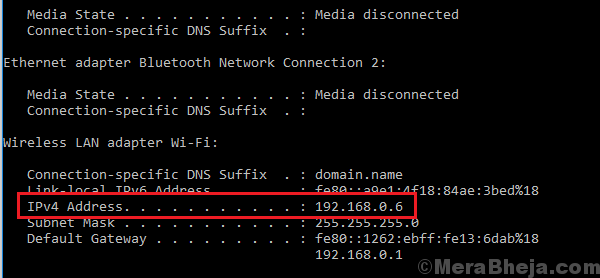
4] Ahora, vaya al sistema host y abra el símbolo del sistema como se explicó anteriormente. Escriba el comando:
silbido
Dónde
5] Presione Enter para ejecutar el comando y ayudará a verificar si los 2 sistemas están conectados o no.
En caso de que no estén conectados, podríamos deshabilitar el Firewall temporalmente de la siguiente manera:
1] Presione Win + R para abrir la ventana Ejecutar y escribir el comando Panel de control. Presione Entrar para abrir el Panel de control.
2] Seleccione Cortafuegos de Window Defender de la lista.
3] En la lista del lado izquierdo, haga clic en Activar o desactivar Firewall de Windows Defender.
4] Mueva el botón de opción a Desactivar el Firewall de Windows Defender (no recomendado) para la configuración de red pública y privada.

Aparte del Firewall, el software antivirus también podría desactivarse temporalmente.
Una vez que se resuelva el problema de conectividad, podríamos verificar los permisos.
1] Haga clic con el botón derecho en la carpeta que se está compartiendo (quizás deba hacerlo en el sistema host) y seleccione Propiedades.
2] En la pestaña Compartir, haga clic en Compartir.
3] Agregue, elimine usuarios y edite permisos según sea necesario.
Solución 2] Verifique que la detección de redes y el uso compartido de archivos estén ACTIVADOS
Incluso si los 2 sistemas están conectados y los permisos están verificados, el error podría ocurrir si el descubrimiento de red está APAGADO. A continuación, le indicamos cómo verificar y corregir lo mismo:
1] Presione Win + R para abrir el Correr ventana y escriba el comando controlpanel. Presione Enter para abrir el Panel de control.
2] En la ventana del Panel de control, seleccione Redes y recursos compartidos.
3] En la lista del lado izquierdo, seleccione Cambiar la configuración de uso compartido avanzado.
4] En la sección Descubrimiento de red, seleccione Activar descubrimiento de red.
5] En la sección Compartir archivos e impresoras, seleccione Activar el uso compartido de archivos e impresoras.
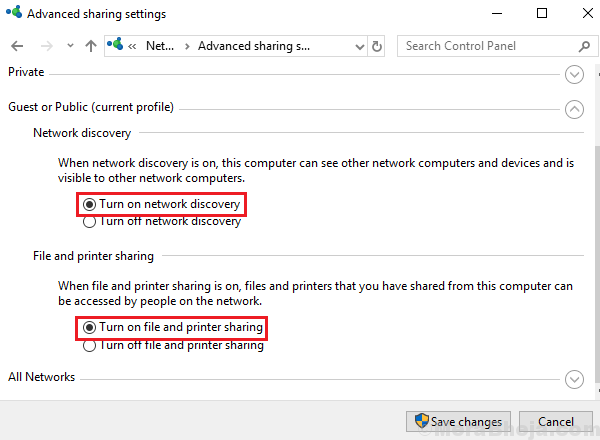
Si las 2 soluciones mencionadas anteriormente no funcionan, podríamos intentar eliminar y volver a agregar los permisos.
¡Espero eso ayude!


